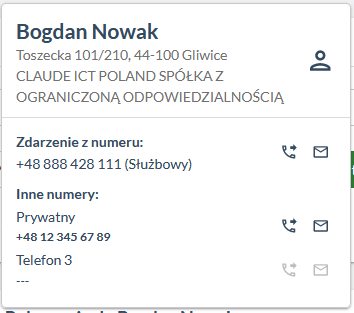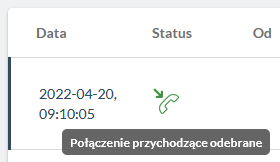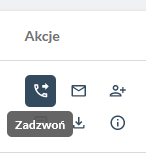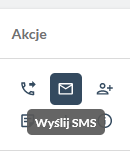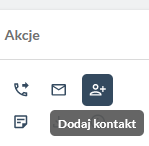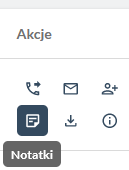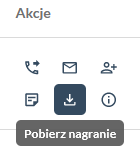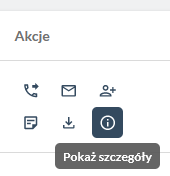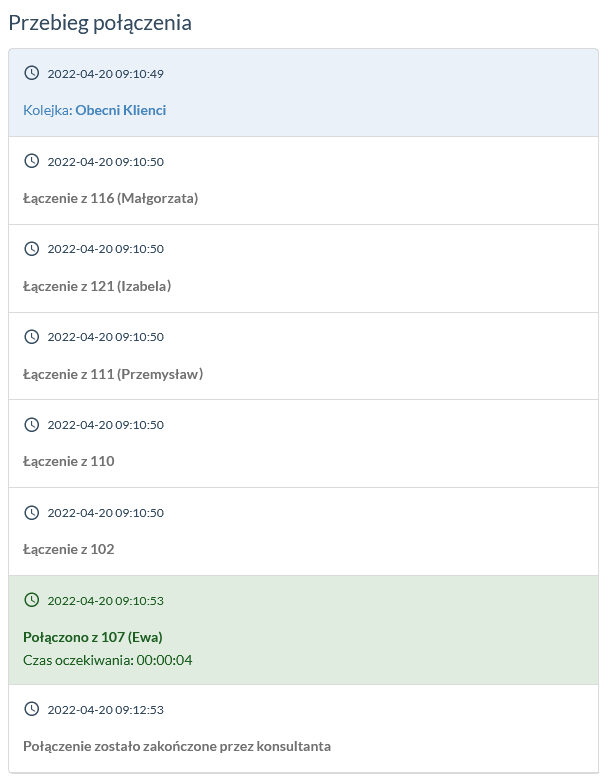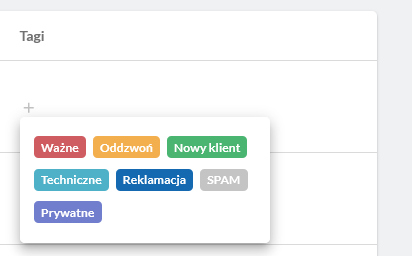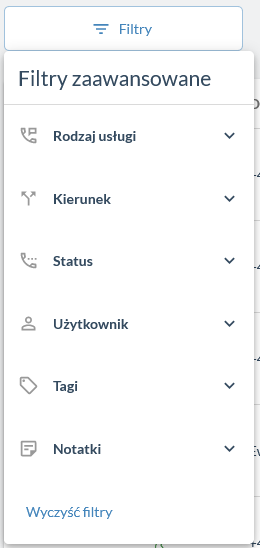Możliwości i funkcje historii kontaktu
Poniżej znajdziesz opis podstawowych funkcji, jakie daje historia kontaktu.
Identyfikacja stron połączenia
W przypadku, gdy numer telefonu jest zapisany w bazie (przypisany do osoby kontaktowej, organizacji czy użytkownika CRM) informacja ta znajdzie się w historii kontaktu. Aby jednocześnie ułatwić identyfikację kontaktu, po najechaniu na nazwę wyświetli się wizytówka tej osoby/ organizacji. Dzięki temu w łatwy sposób sprawdzisz z kim dane zdarzenie miało miejsce.
Status zdarzenia
W prosty, graficzny sposób przedstawiliśmy statusy danego zdarzenia, dzięki czemu już na pierwszy rzut oka rozpoznasz, np. które z nich były połączeniami odebranymi, a które wiadomości czekają na wysyłkę.
Wygodne oddzwanianie na połączenia
Wystarczy, że dla danego wpisu klikniesz w ikonę oddzwonienia, aby niemal natychmiastowo zestawić połączenie z tym numerem. Pozwoli to konsultantom na szybkie oddzwanianie do klientów i ułatwi im kontakt. Połączenia mogą być zrealizowane za pośrednictwem dialera wbudowanego w CRM lub innego urządzenia/aplikacji, która jest spięta z kontem SIP przypisanym do użytkownika CRM.
Wysyłka SMS
Po kliknięciu w ikonkę SMSa otworzy się panel wysyłki SMS lub dialer (w zależności z czego korzysta użytkownik CRM), gotowy do nadania wiadomości. Ułatwi to konsultantowi wysyłkę wiadomości tekstowych do klientów i polepszy kontakt z nimi.
Dodawanie kontaktu
W przypadku, gdy numer z którym miało miejsce zdarzenie billingowe nie jest zapisany jako kontakt, można to zrobić klikając w ikonkę dodania kontaktu. Następnie, wystarczy wybrać do której bazy chcemy dodać kontakt (osoby czy organizacje) i dokończyć wypełnianie formularza. Wszystkie poprzednie połączenia z tym numerem zostaną zidentyfikowane i dodane do profilu nowo utworzonego kontaktu.
Notatki
Kliknięcie w przycisk otwiera ekran notatek do zdarzeń billignowych, co pozwoli Ci na dodanie i zapisanie informacji np. o treści przeprowadzonej rozmowy. Więcej o samych notatkach przeczytasz tutaj.
Pobieranie nagrania rozmowy
Jeżeli centrala posiada włączoną funkcję nagrywania rozmów, to po kliknięciu w ten przycisk (o ile użytkownik posiada odpowiednie uprawnienia) pobrany zostanie plik z nagraniem przeprowadzonej rozmowy.
Szczegóły zdarzenia
Kliknięcie w przycisk otworzy nowy panel, który zawierać będzie jeszcze więcej szczegółów o danym zdarzeniu jak np. jego koszt, treść SMS czy przebieg połączenia w kolejce (czyli jak dane połączenie było łączone z konsultantami, kto odebrał etc.).
Tagi
Dzięki systemowi tagów w łatwy sposób można oznaczać konkretne zdarzenia, aby wyróżnić je na tle innych. Więcej o tagach, w tym jak je stworzyć, przeczytasz tutaj.
Rozbudowane filtry
Historia kontaktu szybko zyskuje wiele wpisów. Dzięki filtrom i wyszukiwarce bez problemu odnajdziesz te właściwe zdarzenie, którego szukasz.
W wyszukiwarce możesz wskazywać takie frazy jak fragment nazwy kontaktu czy numeru.